
Terug naar het overzicht
18 augustus 2020
Hoe schakel je Gasttoegang in Microsoft Teams in- of uit?
Gasttoegang is standaard uitgeschakeld. Als Microsoft 365- of Office 365-beheerder moet u gasttoegang voor Teams inschakelen voordat de beheerder of teameigenaren gasten kunnen toevoegen. Om gasttoegang in te schakelen, werkt u samen met gasten in een team.
Nadat u gasttoegang heeft ingeschakeld, kan het enkele uren duren voordat de wijzigingen zijn doorgevoerd. Als een gebruiker het bericht ‘Neem contact op met uw beheerder’ ziet wanneer hij een gast aan zijn team probeert toe te voegen, is de gasttoegang waarschijnlijk niet ingeschakeld of zijn de instellingen nog niet van kracht.
– Belangrijk
Het inschakelen van gasttoegang is afhankelijk van de instellingen in Azure Active Directory, Microsoft 365 of Office 365, SharePoint Online en Teams. Zie Gasttoegang autoriseren in Teams voor meer informatie.
Configureer gasttoegang in het Teams-beheercentrum
1. Meld u aan bij het Microsoft Teams-beheercentrum.
2. Selecteer Instellingen voor de hele organisatie> Toegang voor gasten.
3. Stel Toegang voor gasten in Team toestaan in op Aan.
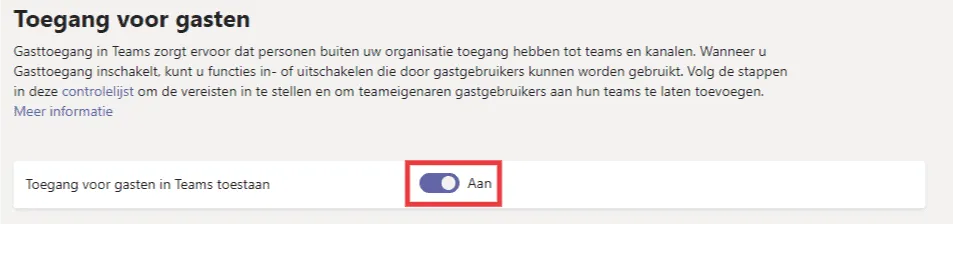
4. Selecteer onder Bellen, vergaderen en berichten de optie Aan of Uit voor elke mogelijkheid, afhankelijk van wat u gastgebruikers wilt toestaan.
– Privégesprekken voeren – Schakel deze instelling in om gasten toe te staan peer-to-peer-gesprekken te voeren.
– IP-video toestaan - Schakel deze instelling in om gasten toe te staan video te gebruiken tijdens hun gesprekken en vergaderingen.
– Scherm delen modus – Deze instelling bepaalt de beschikbaarheid van scherm delen voor gastgebruikers.
- Zet deze instelling op Uitgeschakeld om de mogelijkheid voor gasten om te delen te verwijderen hun schermen in Teams.
- Zet deze instelling op Enkele applicatie om het delen van een persoon toe te staan toepassingen.
- Zet deze instelling op Volledig scherm om volledig scherm delen toe te staan.
– Nu vergaderen toestaan - Schakel deze instelling in om gasten toe te staan de functie Nu vergaderen in Microsoft Teams te gebruiken.
– Verzonden berichten bewerken – Schakel deze instelling in zodat gasten berichten kunnen bewerken die ze eerder hebben verzonden.
– Gasten kunnen verzonden berichten verwijderen – Schakel deze instelling in om gasten toe te staan berichten te verwijderen die ze eerder hebben verzonden.
– Chat – Schakel deze instelling in om gasten de mogelijkheid te geven om te chatten in Teams.
– Gebruik Giphys in gesprekken – Schakel deze instelling in om gasten toe te staan
gebruik Giphys in gesprekken. Giphy is een online database en zoekfunctie
engine waarmee gebruikers geanimeerde GIF-bestanden kunnen zoeken en delen. – Elke Giphy krijgt een inhoudsclassificatie toegewezen.
– Giphy-inhoudsbeoordeling – Selecteer een beoordeling uit de vervolgkeuzelijst:
- Alle inhoud toestaan - Gasten kunnen alle Giphys in chats invoegen, ongeacht de inhoudsclassificatie.
- Matig – Gasten kunnen Giphys in chats invoegen, maar dat is het ook matig beperkt tot inhoud voor volwassenen.
- Streng – Gasten kunnen Giphys in chats invoegen, maar dat zal het zijn beperkt in het invoegen van inhoud voor volwassenen.
– Gebruik memes in gesprekken – Schakel deze instelling in om gasten toe te staan gebruik memes in gesprekken.
– Stickers gebruiken in gesprekken – Schakel deze instelling in om gasten toe te staan om stickers in gesprekken te gebruiken.
5. klik op Opslaan.
Gebruik PowerShell om gasttoegang in of uit te schakelen
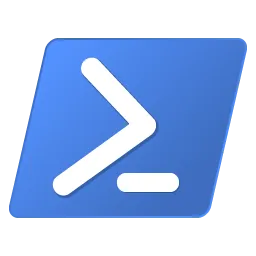
Naast het gebruik van het Microsoft 365-beheercentrum en de Azure Active Directory (Azure AD) -portal, kunt u Windows PowerShell gebruiken om gasttoegang te beheren. Met PowerShell kunt u het volgende doen:
- Gasttoegang tot alle teams en Microsoft 365-groepen toestaan of blokkeren
- Sta toe dat gasten worden toegevoegd aan alle teams en Microsoft 365-groepen
- Gastgebruikers van een specifiek team of Microsoft 365-groep toestaan of blokkeren
Externe toegang (federatie) versus gasttoegang
Externe toegang (federatie) en gasttoegang zijn verschillend:
- Externe toegang geeft toegangsrechten tot een heel domein.
- Gasttoegang geeft toegangsrechten aan een persoon.
Bron: Microsoft Docs
Meer weten?
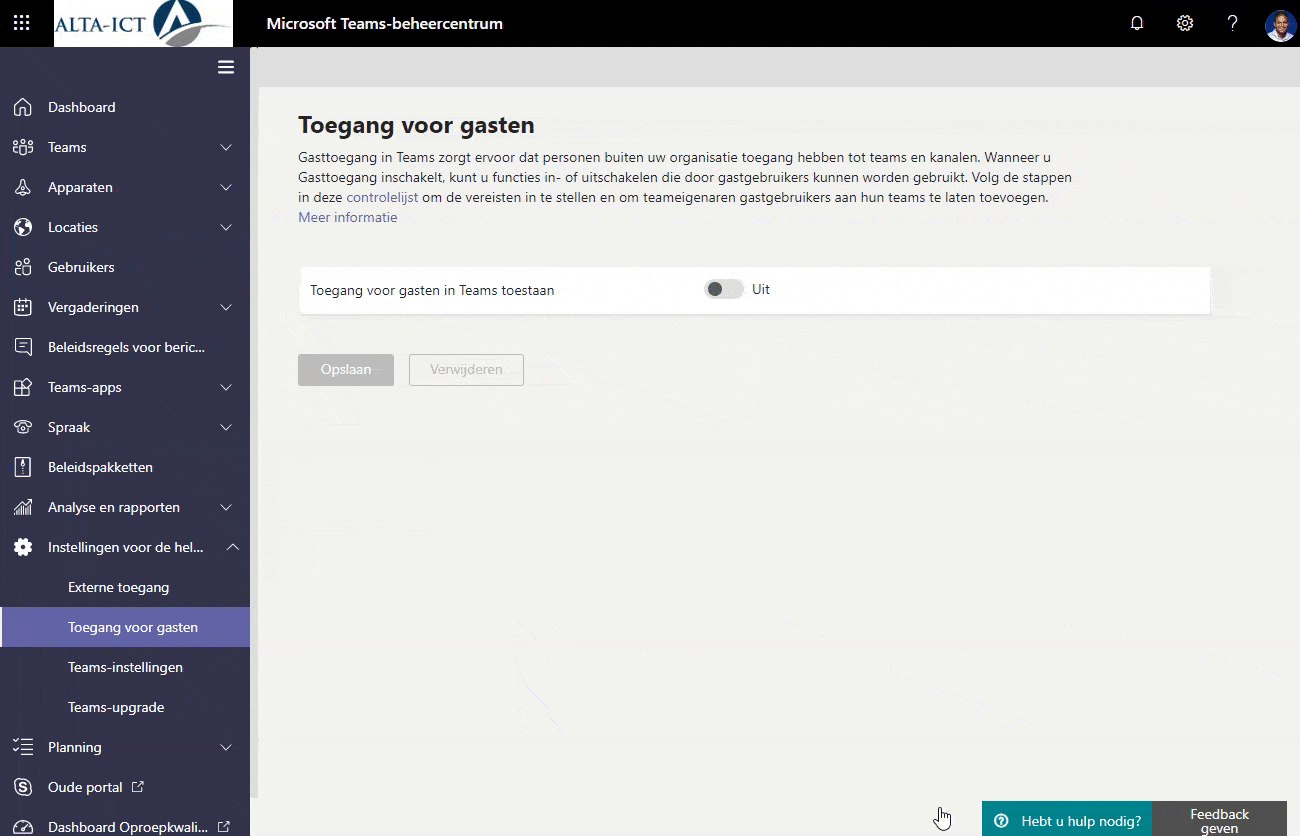
Gerelateerde
blogs
Tech Updates: Microsoft 365, Azure, Cybersecurity & AI – Wekelijks in je Mailbox.









